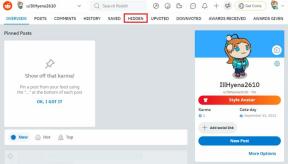Kaip pašalinti „Netflix“ klaidą F7702-1003?
įvairenybės / / August 04, 2021
Skelbimai
Kalbant apie OTT (Over-the-top) turinio srautinio perdavimo platformą, „Netflix“ yra viena iš populiariausių paslaugų visame pasaulyje. Geriausia tai, kad „Netflix“ turinį galite perduoti išmaniuosiuose televizoriuose, „PlayStation“, „Xbox“, „Chromecast“, „Apple TV“, mobiliuosiuose įrenginiuose, kompiuteriuose, „Blu-ray“ grotuvuose ir kt. Deja, kai kurie vartotojai savo kompiuteriuose susiduria su „Netflix“ klaida F7702-1003.
Panašu, kad dažniausiai „Firefox“ naršyklės vartotojai, bandydami perduoti turinį savo kompiuteryje, patiria konkretų „Netflix“ klaidos kodą. Tai sako „Oi, kažkas nepavyko... Atkūrimo klaida - Atrodo, kad„ Firefox “yra problema, trukdanti„ Netflix “paleisti atkūrimą. Įsitikinkite, kad naudojate naujausią „Firefox“ versiją. “
Tuo tarpu kai kurie „Chrome“ naršyklės vartotojai taip pat susidūrė su šia problema. Kai kurie vartotojai taip pat paminėjo, kad gauna klaidos pranešimą „Įskiepis užstrigo“. Na, pasak „Netflix“ pagalbos centro, jei jūs gaunate klaidos kodą F7702-1003 kompiuteris, tai reiškia, kad „Firefox“ komponentas paseno arba turi būti naršyklė gaivus.

Skelbimai
Turinys
-
1 Kaip pašalinti „Netflix“ klaidą F7702-1003?
- 1.1 1. Iš naujo paleiskite kompiuterį
- 1.2 2. Atnaujinkite „Mozilla Firefox“
- 1.3 3. Iš naujo įdiekite „Firefox“ CDM
- 1.4 4. Išvalykite „Netflix“ slapukus iš naršyklės
- 1.5 5. Išvalykite „Firefox“ slapukus ir svetainės duomenis
- 1.6 6. Naudokite alternatyvią naršyklę arba įrenginį
Kaip pašalinti „Netflix“ klaidą F7702-1003?
Taigi, mes pasidalijome visais toliau pateiktais galimais trikčių šalinimo veiksmais, kurie turėtų visiškai išspręsti problemą. Dabar, be jokių tolesnių veiksmų, pereikime prie jo.
1. Iš naujo paleiskite kompiuterį
Jei yra laikinų duomenų talpyklos, rekomenduojama tiesiog išjungti kompiuterį ir vėl jį įjungti, kad atnaujintumėte sistemą. Tada galite pabandyti įkelti „Netflix“, kad vėl patikrintumėte problemą. Tai gali būti naudinga daugumai vartotojų.
2. Atnaujinkite „Mozilla Firefox“
Na, atnaujinti žiniatinklio naršyklę labai reikia, jei ją naudojate srautui perduoti, nes dabartinėje naršyklės versijoje gali būti kelios klaidos ar problemos, kurias reikia atnaujinti. Kai atnaujinsite į naujausią versiją, bus ištaisyta daugybė klaidų.
- Paleiskite savo „Firefox“ naršyklė> Spustelėkite ant mėsainio Meniu piktogramą iš viršutinės dešinės pusės.

- Spustelėkite Pagalba iš sąrašo> Pasirinkti Apie „Firefox“.

Skelbimai
- Atsidarys nedidelis langas ir, jei bus atnaujinimas, „Firefox“ automatiškai pradės atsisiųsti ir diegti naujinimą.

- Kai tai padarysite, jūsų paprašys „Paleiskite iš naujo, kad atnaujintumėte„ Firefox “.
- Jei paprašys UAC (vartotojo abonemento kontrolė), spustelėkite Taip suteikti administratoriui prieigą.
- Dabar bus atidaryta atnaujinta „Firefox“ naršyklė ir viskas gerai.
Šis metodas turėtų padėti ištaisyti „Netflix“ klaidą F7702-1003. Tačiau problema išlieka, būtinai atlikite kitą metodą.
3. Iš naujo įdiekite „Firefox“ CDM
Didelė tikimybė, kad „Widevine“ turinio iššifravimo modulio (CDM) priedo dėl nežinomų priežasčių jūsų „Firefox“ naršyklėje nėra. Iš esmės tai leidžia jūsų naršyklei transliuoti internetinį turinį pagal DRM („Digital Rights Management“) technologiją. Taigi, iš naujo įdiegus „Firefox CDM“, darbas bus atliktas daugeliu atvejų.
- Atidaryk „Firefox“ naršyklę jūsų kompiuteryje.
- Dabar spustelėkite „Hamburger“ Meniu piktogramą iš viršutinės dešinės pusės.

Skelbimai
- Spustelėkite Galimybės > Iš sąrašo pasirinkite turinio tipą arba failo formatą.

- Būtinai pažymėkite žymimąjį laukelį šalia „Leisti DRM valdomą turinį“.
- Tačiau, jei langelis jau pažymėtas, turėsite paprasčiausiai panaikinti jo žymėjimą.
- Palaukite maždaug 15 sekundžių, tada dar kartą patikrinkite laukelį „Leisti DRM valdomą turinį“.
- Atlikę uždarykite skirtuką.

- Spustelėkite ant mėsainio Meniu dar kartą> Eiti į Priedai ir temos.
- Pasirinkite Įskiepiai iš kairės srities> Patikrinkite, ar „Widevine“ turinio iššifravimo modulis (CDM) rodo po 'Įjungtas' arba ne. Jei neįgalinta, tiesiog palaukite.

- Galiausiai galite iš naujo paleisti „Firefox“ ir dar kartą pabandyti patikrinti „Netflix“ klaidą F7702-1003.
4. Išvalykite „Netflix“ slapukus iš naršyklės
Panašu, kad „Netflix“ slapukai jūsų žiniatinklio naršyklėje yra sukaupę daug pasenusių duomenų, kurie gali jums labai pakenkti. Mes rekomenduosime pabandyti išvalyti „Netflix“ slapukus iš savo naršyklės apsilankę šią nuorodą. Įsitikinkite, kad esate prisijungę prie savo paskyros. Tačiau, jei šis metodas neveikia, galite naudoti kitą metodą.
5. Išvalykite „Firefox“ slapukus ir svetainės duomenis
Kitas alternatyvus būdas yra paprasčiausiai visiškai išvalyti naršyklės slapukus ir svetainės duomenis, kad būtų galima lengvai išspręsti įvairias su interneto naršymu susijusias problemas. Kartais yra didelė tikimybė, kad sugadinti talpykloje saugomi duomenys blokuoja jūsų „Windows“ kompiuterį prisijungti prie „Netflix“ serverio.
Kadangi „Firefox“ naršyklėje pasirodo konkreti klaida, galite atlikti šiuos veiksmus:
- Atviras „Firefox“ naršyklė> Spustelėkite Meniu piktogramą.
- Spustelėkite Galimybės > Spustelėkite Privatumas ir saugumas iš kairės srities.

- Dabar spustelėkite Išvalyti duomenis nuo Slapukai ir svetainės duomenys variantą.
- Pasirinkite Aišku vėl atlikti užduotį.
- Atlikę pakeitimus, nepamirškite iš naujo paleisti „Firefox“ naršyklės.
Galiausiai būsite pasirengę tinkamai perduoti „Netflix“ turinį.
6. Naudokite alternatyvią naršyklę arba įrenginį
Jei tiksliau, gali būti, kad galbūt jūsų „Mozilla Firefox“ naršyklė turi problemų dėl internetinio turinio srauto ar išsaugotos naršyklės talpyklos. Geriau laikinai naudoti kitą naršyklę, kad patikrintumėte, ar problema vis dar rodoma jums, ar ne.
Kartais didelė tikimybė, kad galbūt jūsų įrenginyje ar kompiuteryje kyla problemų. Taigi, pabandykite naudoti kitą kompiuterį arba „Netflix“ palaikantį įrenginį galite visiškai išspręsti problemą.
Viskas, vaikinai. Manome, kad šis vadovas jums buvo naudingas. Norėdami gauti daugiau klausimų, galite pakomentuoti žemiau.